Sida loo hagaajiyo Mac aan seexan doonin
Haddii aad la kulanto arrimo aad u gelinaya Mac -gaaga qaabka hurdada, waxay u badan tahay inaad haysato waxyaabo faragelinaya nidaamka hurdada. Waxaa jira dhawr waxyaalood oo aad samayn karto si aad u hesho shayadaas faragelinaya. Marka la helo, waxaa laga saari karaa alaabtaas ama laga joojin karaa inay ku shaqeeyaan Mac kaaga .
Waxyaabahani waxay noqon karaan wax kasta oo mashiinkaaga saaran. Waxay noqon kartaa shaqo daabacan oo safka ku dhegan, aalad Bluetooth ah oo si joogto ah isku dayaya inay kiciso mashiinkaaga, ama fayl khaldan.

Iyadoo aan loo eegin, waxaa jira habab aad uga gudubto arrinta oo aad Mac geliso habka hurdada si guul leh.
Hubi Dejinta Tamarta ee Mac kaaga(Check The Energy Settings On Your Mac)
Shabakadda goobaha tamarta ayaa ah waxa kuu ogolaanaya inaad abuurto jadwal sida goorta iyo marka aanad Mac -gaagu geli karin qaabka hurdada. Waxaa laga yaabaa inaad rabto inaad hubiso goobahan oo aad xaqiijiso inaysan jirin wax ikhtiyaar ah oo ka hortagaya mashiinkaaga inuu seexdo .
- Guji(Click) calaamadda Apple ee geeska bidix ee sare oo dooro ikhtiyaarka Xulashada Nidaamka(System Preferences) .

- Shaashadda soo socota, hel ikhtiyaarka sheegaya Energy Saver oo guji si aad u furto.
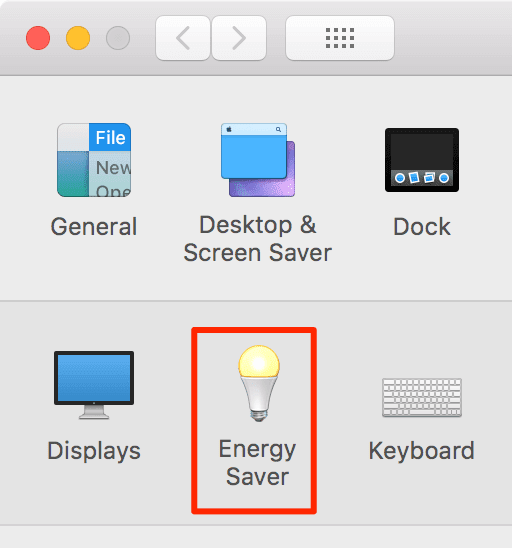
- Marka laydhka tamarta tamarta(Energy Saver) uu furmo , waxaad heli doontaa dooro kuu ogolaanaya inaad qeexdo habdhaqanka hurdada ee Mac gaaga . Waxa aad rabto in aad gujiso waa ikhtiyaarka odhanaya Jadwalka(Schedule) xaga hoose ee midig.

- Shaashada soo socota, haddii adiga ama qof u dejisay jadwalka hurdada iyo hurdada ee Mac kaaga , waad arki doontaa. Waxaad dooneysaa inaad hubiso in xulashooyinkaan aysan sababin in Mac -gaagu uusan gelin qaabka hurdada.
Haddii aadan hubin waxaad samaynayso, waxaad ka furi kartaa labada ikhtiyaarba wayna naafada noqonayaan.

Soo hel Apps Ka Hortagaya Hurdada Mac(Find Apps That Prevent Mac Sleep)
Haddii aad u malaynayso inuu yahay app ka hortagaya Mac gaaga inuu seexdo, Mac -gaagu wuxuu ku siinayaa qaab aad ku heli karto apps-kan. Markaad hesho apps-ka arrinta keenaya, markaa waad dili kartaa hannaankooda ama aad ku qasbi kartaa inay joojiyaan si aad Mac kaaga seexato.
- Guji Launchpad ee Dock kaaga, ka raadi Kormeeraha Hawlaha(Activity Monitor) , oo guji marka ay ka soo muuqato shaashaddaada.

- Waxaad arki doontaa liiska dhammaan hababka ku socda Mac kaaga . Si aad u heshid kuwa sababi kara arrinta hurdada, dhagsii View menu ee ugu sarreeya, dooro Tiirarka(Columns) , ka dibna dhagsii Ka-hortagga Hurdada(Preventing Sleep) .

- Tiir cusub ayaa lagu dari doonaa utility Tiirkani waa inuu kuu sheegaa haddii nidaamku ka hortagayo qaabka hurdada. Tiirka waa inuu dhahaa Haa(Yes) dhammaan hababka keenaya arrinta. Haddii ay tidhaahdo Maya(No) , habkaasi waa fiican yahay oo ma keenayo wax dhibaato ah.

- Marka aad hesho hab ay tiirka Ka Hortagga Hurdada uu leeyahay (Preventing Sleep)Haa(Yes) , dhagsii habka, dhagsii calaamadda X ee sare, oo dooro Force Quit . Waxay ku qasbi doontaa joojinta habka Mac kaaga .

Ka digtoonow hababka aad ku qasbi karto joojinta maadaama laga yaabo inaad ka shaqaynayso qaar kuwaas ka mid ah oo laga yaabo inaad haysato shaqadaada aan la badbaadin. Hubi inaad badbaadiso shaqadaada ka hor intaadan wax xidhin.
Ku qasbo Jooji Apps-ka marka Mac-gaagu aanu seexan doonin(Force Quit Apps When Your Mac Won’t Sleep)
Mararka qaarkood waxaad hore u ogeyd app-ka ka hortagaya habka hurdada laakiin appku uma eka inuu si caadi ah u xidhmo. Xaaladdaas, waxaad ku qasbi kartaa inaad xirto.
- Riix Command + Option + Esc kumbuyuutarkaaga.

- Guji(Click) abka aad rabto in aad ku dirto joojinta oo dooro Force Jooji(Force Quit) .

Abka si qasab ah ayaa loo xirayaa
Dami kaca Bluetooth ka Mac(Disable Bluetooth Wake Up On Mac)
Mid ka mid ah sifooyinka Mac -gaagu ku qalabaysan yahay ayaa ah awoodda uu mishiinkaaga ka kiciyo qalabka ku shaqeeya Bluetooth(wake up your machine from a Bluetooth-enabled device) . Tani waxay mararka qaarkood sababi kartaa arrimo marka aad rabto inaad seexiso mashiinkaaga.
Waad joojin kartaa doorashada, in kastoo, sida soo socota.
- Guji(Click) astaanta Bluetooth -ka ee ku taal bar menu-kaaga oo dooro Xulashada Bluetooth-ka Fur(Open Bluetooth Preferences) .

- Waxaad ku arki doontaa liiska aaladaha aad waligaa ku xidhatay shaashadda soo socota. Waxaad u baahan tahay inaad hesho oo guji badhanka oranaya Advanced .

- Waxaa jiri doona dhowr ikhtiyaar oo aad awood u yeelan karto oo aad gabyi karto shaashadda soo socota. Ka saar ikhtiyaarka oranaya Oggolow aaladaha Bluetooth si ay u kiciyaan kombiyuutarkan( Allow Bluetooth devices to wake up this computer) . Kadibna ku dhufo OK
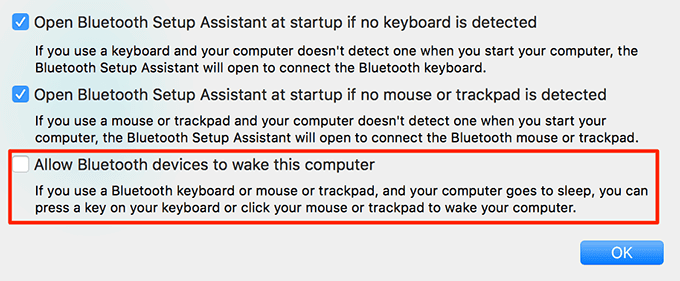
Hadda ikhtiyaarku waa naafo, aaladahaaga Bluetooth ma awoodi doonaan inay kiciyaan Mac -gaaga mana aha inaad wax dhibaato ah kala qabtid inaad Mac ku hayso qaabka hurdada.
Nadiifi Safka Daabacaadda(Clear The Printing Queue)
Mid ka mid ah sababaha la og yahay ee marka Mac -gaagu aanu seexan doonin waa in shaqooyinka daabacadu ay ku dhegaan mashiinkaaga. Waxaa laga yaabaa inaad isku dayday inaad daabacdo wax laakiin taasi si fiican uma socon oo hadda waxaad haysataa shaqooyin daabacan oo saf ku jira.
Nadiifinta shaqooyinkan waa inay kuu ogolaato inaad Mac kaaga seexato.
- Guji(Click) calaamadda Apple ee ugu sareysa oo dooro Xulashada Nidaamka(System Preferences) .
- Ka dooro Printers & Scanners shaashadda soo socota.
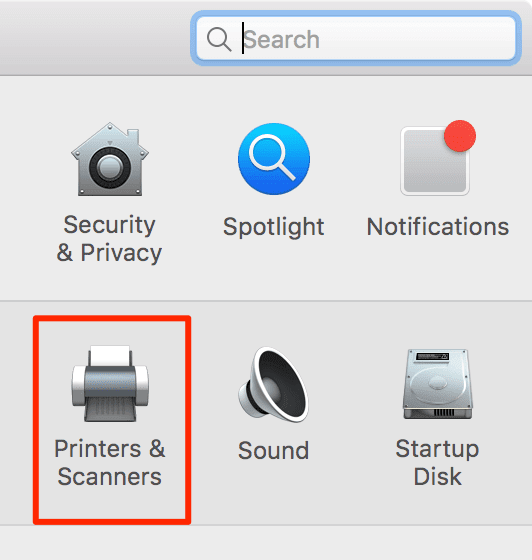
- Ka dooro daabacaha aad isticmaasho dhanka bidix. Dabadeed dhagsii badhanka oranaya Open Print Queue ee dhinaca midigta ah.
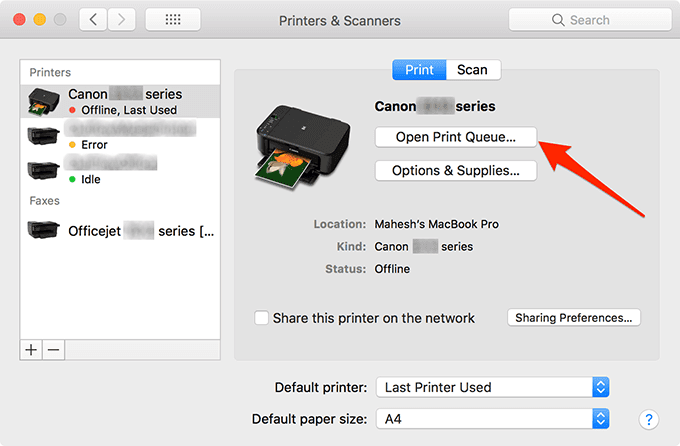
- Nadiifi shaqooyinka daabacaadda xayiran ee aad ku leedahay shaashadda soo socota.
Isku day inaad Mac kaaga geliso qaabka hurdada ka dib markaad nadiifiso shaqooyinka daabacan.
Dami Wadaagista Daabacaha Mackaaga(Disable Printer Sharing On Your Mac)
Waxaa laga yaabaa inaad rabto inaad damiso wadaaga daabacaha ee (printer sharing)Mac gaaga sababtoo ah tani waxay mararka qaarkood u baahan tahay Mac gaaga inuu sii jiro oo ay ka hortagto inuu seexdo.
- Guji calaamadda Apple oo dooro Xulashada Nidaamka(System Preferences) .
- Guji ikhtiyaarka odhanaya Wadaag(Sharing) si aad u maamusho ikhtiyaarada wadaagaaga.
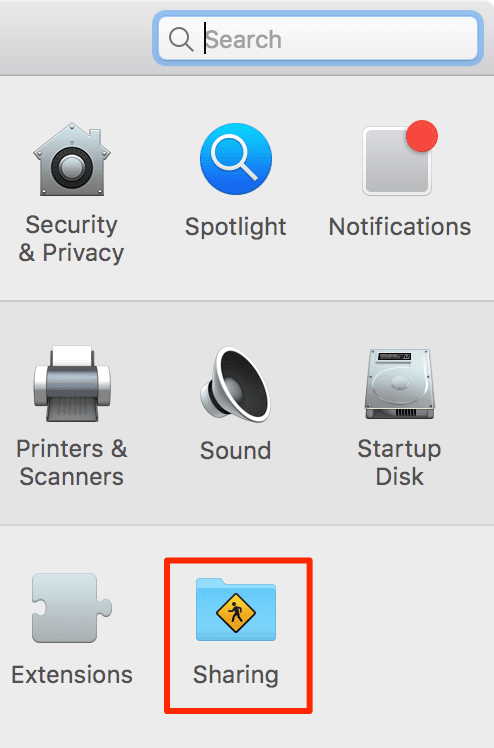
- Shaashada soo socota, ka saar sanduuqa oranaya Wadaagista Daabacaha(Printer Sharing) .

Daabacadahaaga hadda lama wadaago mana awoodi doontid inaad ka soo gasho mishiinada kale. Haddii aad rabto in aad dib u soo celiso shaqada, kaliya shid ikhtiyaarka aad nooga saartay xagga sare.
Ku celi NVRAM Mac kaaga(Reset NVRAM On Your Mac)
Dib u dejinta NVRAM waxay kaa caawin kartaa inaad hagaajiso marka Mac -gaagu aanu seexan doonin waana wax aad u fudud in la sameeyo.
- Demi Mac-gaaga
- Kor u qaad Mac-gaaga oo hay Option + Command + P + R furayaasha isku mar. Furaha daa ku dhawaad 20 ilbiriqsi ka dib.

- Mac kaaga ayaa dib u bilaabi doona
Related posts
Sida Loo Awood & Isticmaalo 'Sawirka Sawirka' Qaabka Mackaaga
Beddel ama ka qaad ciwaanka MAC Windows ama OS X
Ku hagaaji "Ma Rakibi Karo Software-ka Daabacaha" ee OS X
Eeg furaha Wi-Fi ee kaydsan (WPA, WEP) ee OS X
Sida loo sameeyo sawirka Disk-ga qarsoon ee OS X
Furayaasha qaarkood ee Mac-gaaga ayaan si sax ah u shaqayn?
20 Talooyin si aad uga faa'iidaysato Finder-ka Mac
Sida Loo Helo loona cusboonaysiiyo 32-Bit Apps ee Mac-gaaga
4 siyaabood oo aad Uninstall Apps on Mac
15 Talooyin Lagu Kordhiyo Nolosha Battery ee Mac
Furaha Keyboard-ka Mac OS X ugu Fiican
Ku kaydi Mac-gaaga adigoo isticmaalaya Time Machine
Jid-gaabyada Keyboard-ka Mac ee ugu Wanaagsan ee Waxbarasho
10-ka Ciyaarood ee Mac bilaashka ah oo aad hadda soo dejisan karto
Isticmaalka Utility Disk si aad ugu kaydiso Mac-gaaga
Mac Firewall: Sida loo suurtageliyo oo loo habeeyo
Sida Loo Hagaajiyo Jiididda & Hoos-u-dhigga Aan Ku Shaqeynin Mac
Sida Loo Cusbooneysiyo Mac OS X & Mac Apps From Terminal
Sida loo Screen Record on Mac
Waa maxay Kaydinta Kale ee Mac & Sida Loo Nadiifiyo
